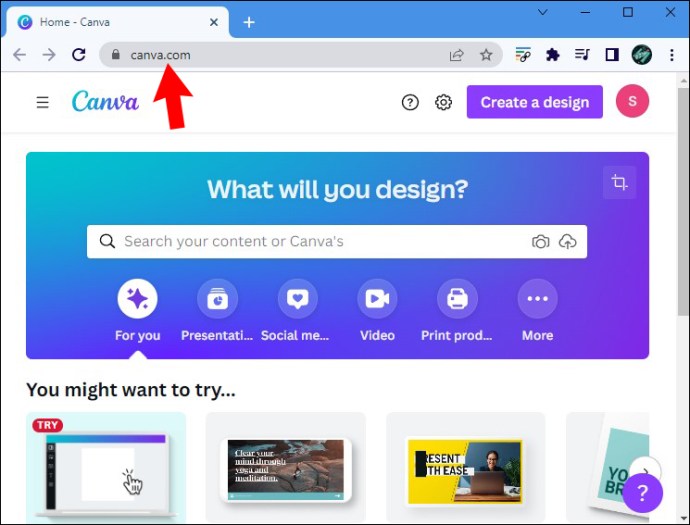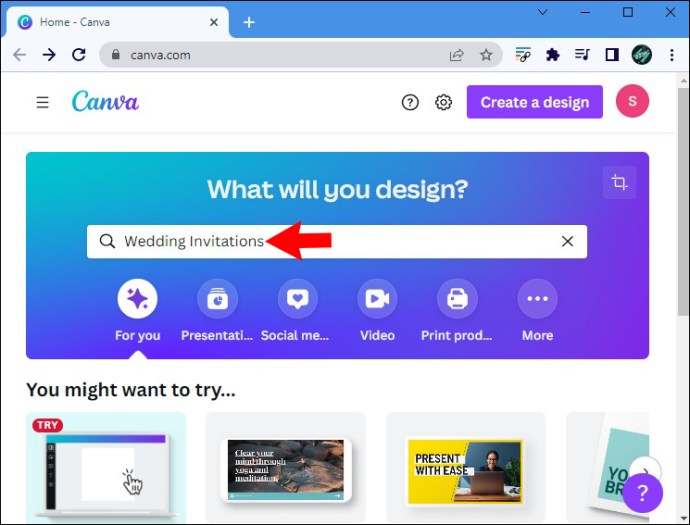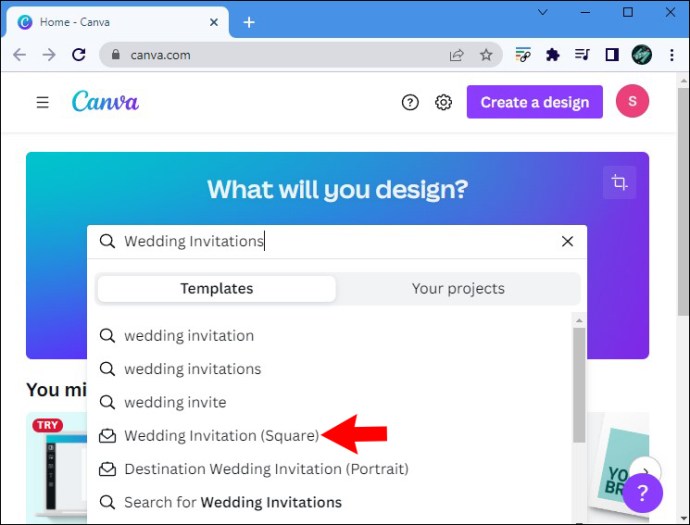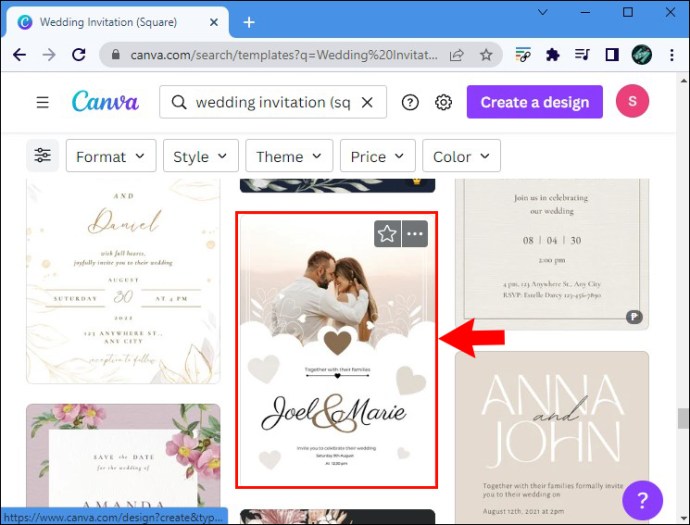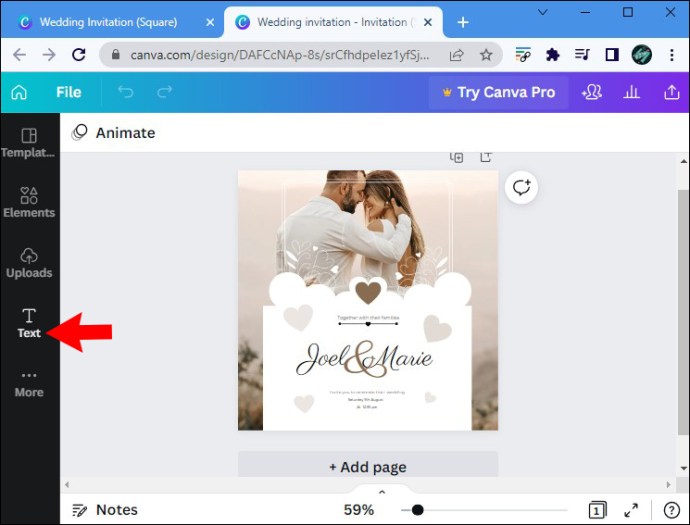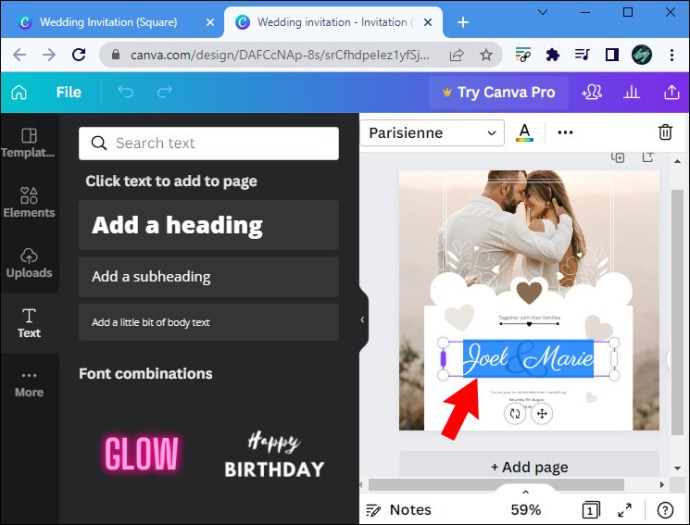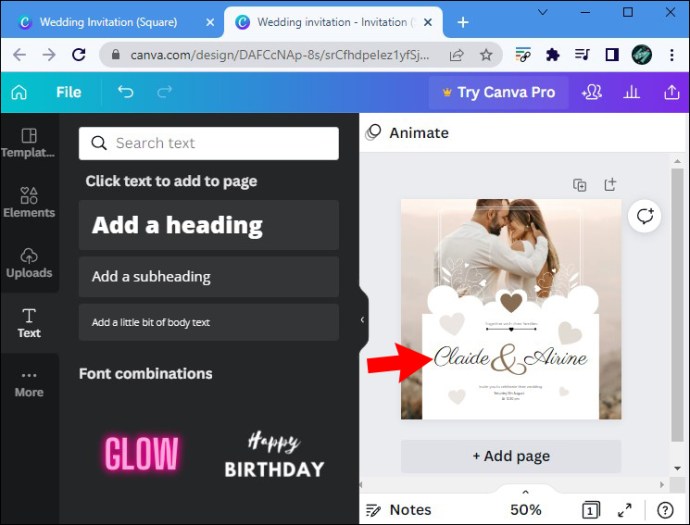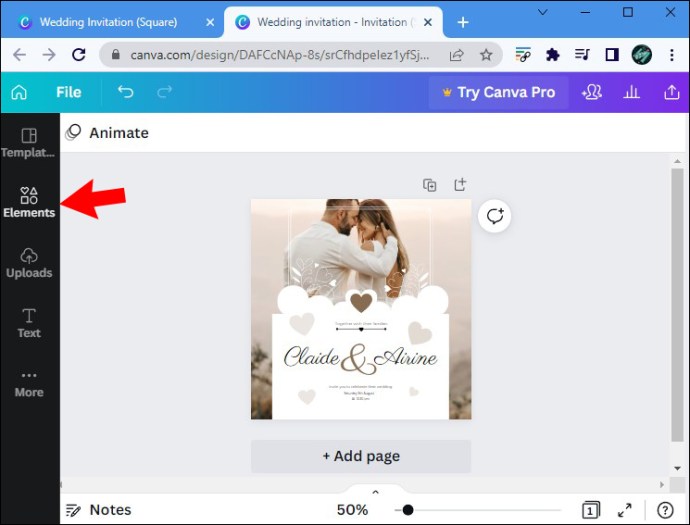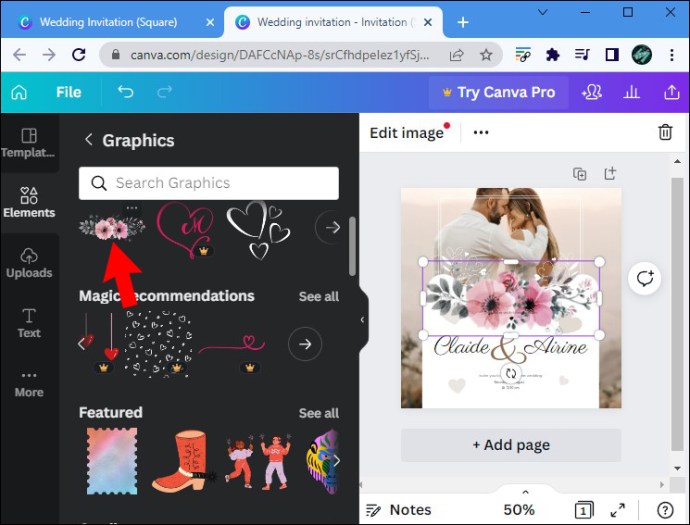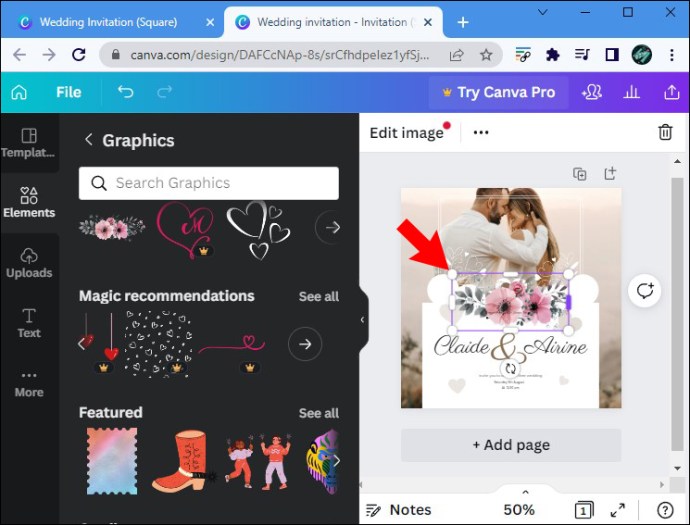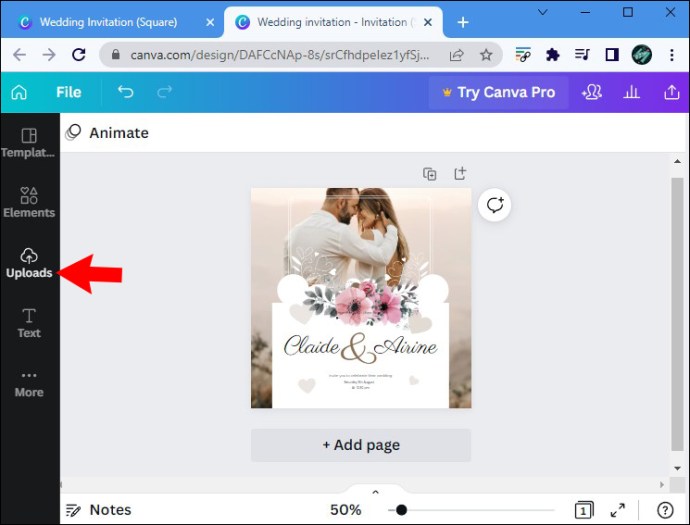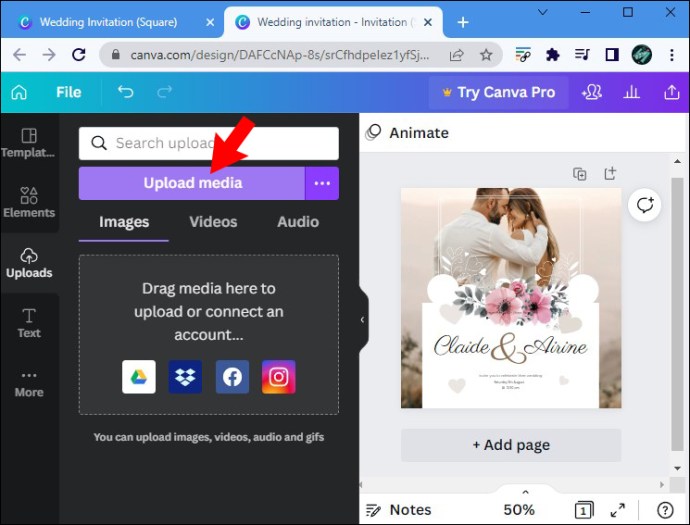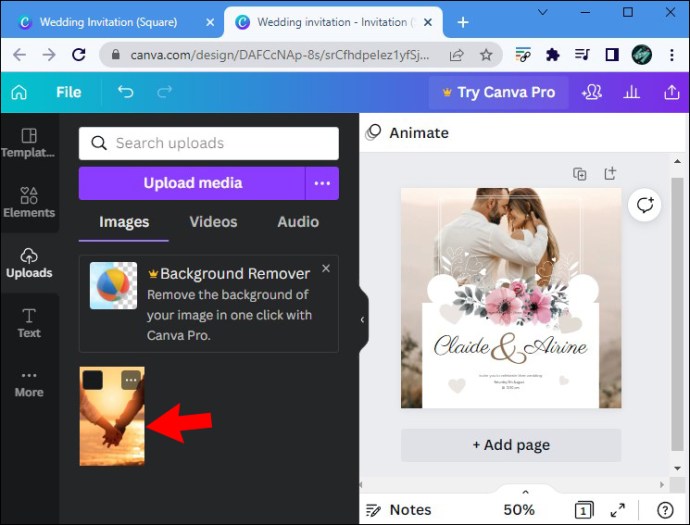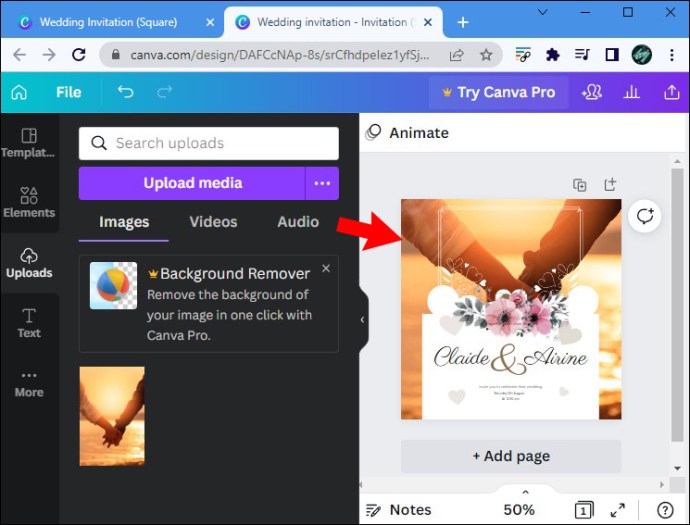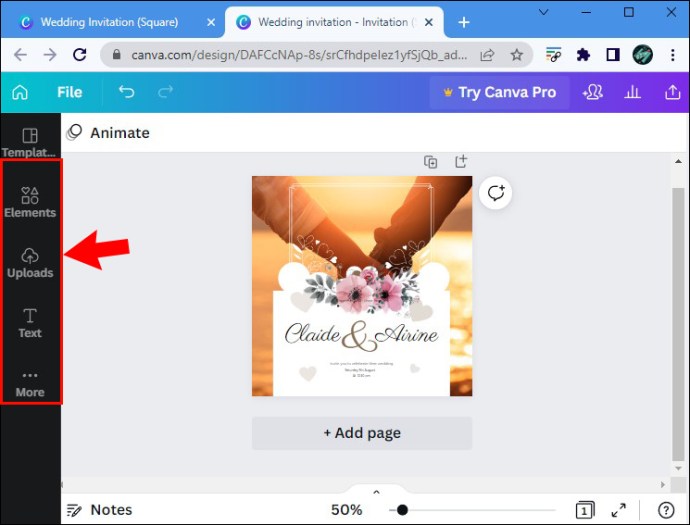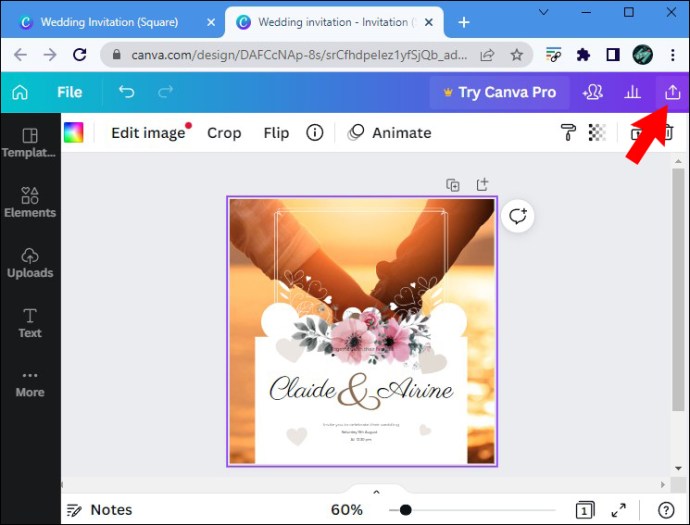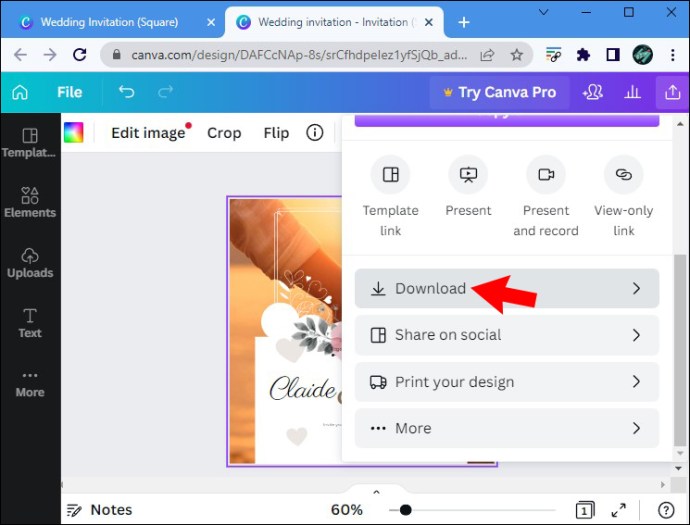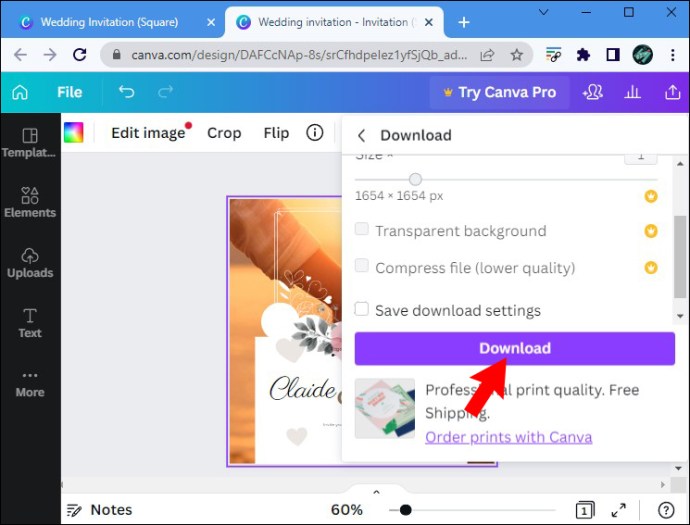Cómo usar Canva para crear invitaciones de boda
Elegir las invitaciones de boda puede ser una experiencia costosa y estresante. Quieres una apariencia específica para ellos que realmente exprese tu personalidad. Pero no tiene tiempo para trabajar con un diseñador gráfico o mirar cientos de libros de muestra en su imprenta local. Afortunadamente, hay una mejor manera de hacerlo.
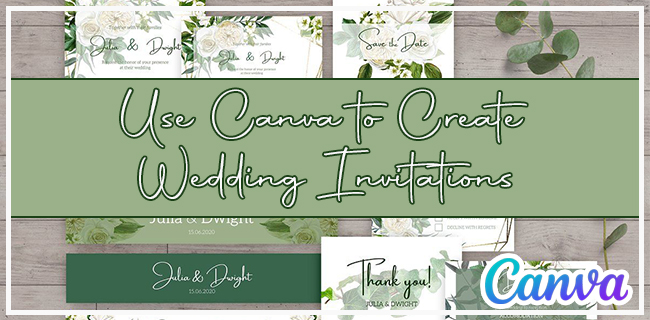
Puede crear fácilmente sus propias invitaciones de boda únicas con la aplicación Canva. Con una gran cantidad de plantillas de invitación de boda personalizables preconstruidas para elegir, puede comenzar con la que tenga ese toque especial. Una vez que encuentre la plantilla correcta, puede modificarla hasta que sea exactamente lo que desea para su día especial.
Con Canva, tendrás control total sobre el proceso creativo. Este artículo te guiará a través del uso de Canva para crear invitaciones de boda.
Cómo crear invitaciones de boda con Canva
Crear una invitación de boda con la aplicación Canva es una excelente opción si quieres diseñarla tú mismo. Con su interfaz de soltar y arrastrar fácil de usar, puede crear rápidamente una hermosa invitación con el estilo que está buscando. No es necesario ser diseñador gráfico ni tener conocimientos técnicos avanzados para utilizar Canva. Para crear su invitación de boda perfecta, siga los pasos a continuación:
- Ve a la sitio web de Canva, Iniciar sesión o abrir una cuenta gratuita.

- Escriba “Invitaciones de boda” en la ventana de búsqueda y haga clic en “Entrar”. Ahora verá una lista de todas las plantillas de invitación de boda disponibles.

- En el lado izquierdo de la pantalla, verá diferentes opciones de filtro para restringir su búsqueda. Puede seleccionar entre estos o desplazarse hacia abajo a través de la lista de diseños generada automáticamente.

- Seleccione una plantilla que le gustaría usar haciendo clic en ella. La plantilla se abrirá en una ventana separada donde puede personalizar la invitación.

- En el extremo izquierdo de la pantalla, encontrará las herramientas para modificar la plantilla. Comience haciendo clic en “Texto” y luego haga clic en el texto de la plantilla para seleccionar el bloque de texto.

- Haga doble clic dentro del bloque de texto para resaltarlo. Con la tecla Eliminar de su teclado, elimine el texto e ingrese el texto que desee. Puede hacer esto para todos los bloques de texto disponibles en la plantilla o hacer clic en cualquier parte de la pantalla para crear un nuevo bloque de texto.


También puede elegir qué fuente le gustaría y su tamaño.
Para agregar elementos a la invitación:
- Haga clic en “Elementos” en el lado izquierdo de la pantalla. Aquí puede agregar líneas, formas y gráficos. Encuentre elementos específicos usando la ventana de búsqueda, si es necesario.

- Toque el que le gustaría usar. Se colocará en el medio de su invitación.

- Cambie el tamaño del elemento haciendo clic en su borde y arrastrándolo al tamaño deseado. Puede moverlo haciendo clic y arrastrándolo a una nueva ubicación.

Para agregar fotos a la invitación:
- Agregue sus fotos personales haciendo clic en “Subir” en el lado izquierdo de la pantalla.

- Haga clic en “Cargar medios”, navegue hasta la foto que desea usar y haga doble clic.

- Una vez que su foto haya sido cargada, aparecerá su miniatura. Haga clic en él para agregarlo a su diseño.

- Edite la imagen según sea necesario de la misma manera que editaría un elemento.

- Para continuar modificando la invitación, simplemente haga clic en las herramientas en el lado izquierdo de la pantalla.

Para guardar su diseño:
- Dale un nombre haciendo clic en la ventana justo encima de tu diseño.
- Seleccione el botón “Compartir” en la parte superior derecha de la pantalla.

- Haga clic en “Descargar” en la ventana desplegable y seleccione el formato de archivo para guardarlo en su computadora.


Siempre puede volver a su diseño y trabajar en él hasta que quede como lo desea. Canva guardará automáticamente su diseño en su nube. Para abrir su diseño, inicie sesión en su cuenta y haga clic en “Sus proyectos” en el lado izquierdo de la pantalla. Su diseño se abrirá donde puede continuar personalizándolo.
Características de diseño adicionales
Hemos explicado las funciones y herramientas más básicas para crear una invitación de boda con Canva, pero hay mucho más que puedes hacer con él. A continuación se enumeran algunas de las otras características que puede utilizar para diseñar la invitación de boda perfecta.
Fondos personalizados
En el lado izquierdo de la pantalla, puede hacer clic en “Fondos” para ver los fondos personalizados disponibles. Si está buscando algo específico, hay una ventana de búsqueda para ayudarlo a reducir su búsqueda. Haga clic en el que le guste y se agregará a su diseño.
Ten en cuenta que hay una pequeña comisión por usar fondos personalizados si usas la versión gratuita de Canva. Sin embargo, puede pagar una pequeña tarifa o iniciar una prueba gratuita de Canva Pro, que desbloquea los elementos pagos.
Almacén de fotografías
Justo encima de “Fondos personalizados”, verás “Fotos”. Haz clic aquí para ver el stock photography que Canva tiene para su uso. Puede usar la ventana de búsqueda para encontrar un tipo específico de foto o desplazarse hacia abajo para ver sus opciones. Al hacer clic en la imagen, se agregará a tu diseño y podrás modificarla a tu gusto.
Agregar efectos al texto
Además de tener control sobre la fuente y el tamaño del texto, también puede agregar efectos creativos. Simplemente haga clic en el cuadro de texto y seleccione “Efectos” en la parte superior de la pantalla.
A la izquierda, verá varias opciones de efectos. Puede agregar una sombra, darle a su texto un aspecto de neón o agregar un fondo. Aquí también tendrás la oportunidad de curvar tu texto. Para usar cualquiera de estas funciones, simplemente haga clic en el efecto que desea usar.
Texto tipo gráfico
Si está buscando algo un poco más exclusivo con su texto, seleccione el ícono “Texto” en el lado izquierdo de la pantalla. Verá una lista de texto disponible con un poco más de dinamismo.
Encuentre un diseño que le guste y haga clic para agregarlo a su diseño. Haz doble clic en él y podrás cambiar las palabras por las que quieras. Y al igual que con las otras funciones de Canva, puedes cambiar su tamaño y ubicación.
Tus invitaciones de boda se transformarán rápidamente en exactamente lo que habías imaginado usando estas herramientas de diseño. Cada uno es fácil de usar. Tu único limite es tu imaginación.
Preguntas frecuentes adicionales
¿Canva ofrece algo que pueda ayudarme a aprovechar al máximo sus herramientas de diseño?
Canva tiene varios videos tutoriales gratuitos para ayudarlo a comprender y usar mejor todas sus herramientas y funciones. También hay tutoriales para crear videos, sitios web y más. Puedes encontrarlos en Canva’s escuela de diseño sección.
Tenga control creativo total sobre sus invitaciones de boda
Con tantas plantillas para elegir, Canva te permite crear rápidamente una invitación de boda con el aspecto exacto que deseas. Sus plantillas se personalizan fácilmente, lo que le brinda un control artístico completo. Una buena característica que la aplicación tiene disponible es la capacidad de cargar una foto personal para agregarla a su diseño, dándole un toque personal. Y con la versión gratuita de Canva, no tendrás que comprar nada.
¿Has creado una invitación de boda con Canva? ¿Seguiste los métodos descritos en este artículo? Háganos saber en la sección de comentarios.